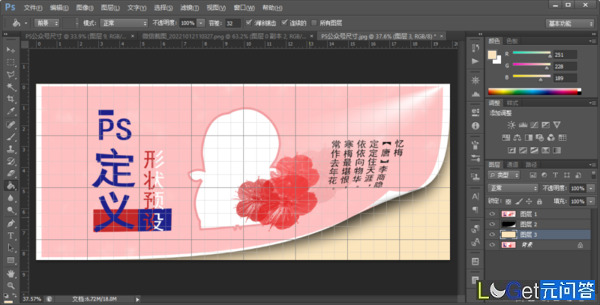在photoshop軟體中,我們可以通過「定義形狀預設」功能來自定義形狀。自定義的形狀更方便我們作圖。具體怎麼操作呢?下面看步驟。
1.在photoshop軟體中,我之前就打開了一張圖片,可以不用管。我們來【置入】一個想要自定義圖案的圖片,這裡我用的是我的頭像圖案。【置入】圖片後,將它的圖層進行【柵格化】,方便後續操作。
![PS方法:如何通過 定義形狀預設 自定義形狀]()
2.我們給這張圖片的背景去掉。如果是純色背景的圖,就可以用【魔棒】工具快速選擇背景,然後刪除。我們把其他圖層的【小眼睛】關閉,將圖層進行隱藏,使圖片顯示出透明背景。
![PS方法:如何通過 定義形狀預設 自定義形狀]()
3.我們用【魔棒】工具選擇背景,然後【反向選擇】,並關閉圖層的【小眼睛】。
4.我們點擊右側的【路徑】,將選擇【建立路徑】。建立路徑後,在上方菜單欄選擇【編輯】中的【定義自定形狀】。
![PS方法:如何通過 定義形狀預設 自定義形狀]()
5.我們將這個形狀起一個名字,然後點擊確定。路徑裡面的【工作路徑】已經沒用了,可以刪除。
6.我們點擊自定義形狀後,就可以在裡面找到自定義的形狀了。在作圖時,我們就可以用這個自定義的形狀進行作圖使用了。
![PS方法:如何通過 定義形狀預設 自定義形狀]()
1.在photoshop軟體中,我之前就打開了一張圖片,可以不用管。我們來【置入】一個想要自定義圖案的圖片,這裡我用的是我的頭像圖案。【置入】圖片後,將它的圖層進行【柵格化】,方便後續操作。
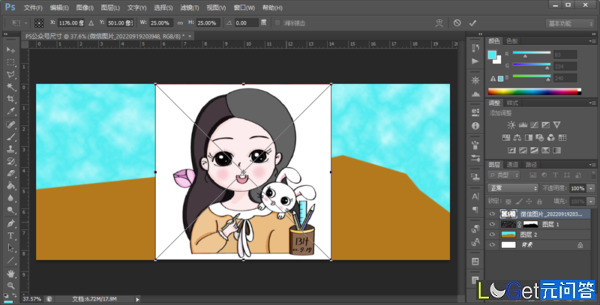
2.我們給這張圖片的背景去掉。如果是純色背景的圖,就可以用【魔棒】工具快速選擇背景,然後刪除。我們把其他圖層的【小眼睛】關閉,將圖層進行隱藏,使圖片顯示出透明背景。
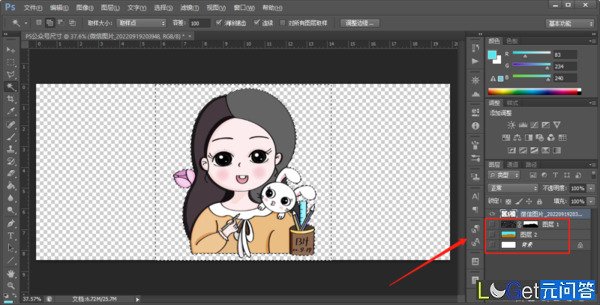
3.我們用【魔棒】工具選擇背景,然後【反向選擇】,並關閉圖層的【小眼睛】。
4.我們點擊右側的【路徑】,將選擇【建立路徑】。建立路徑後,在上方菜單欄選擇【編輯】中的【定義自定形狀】。
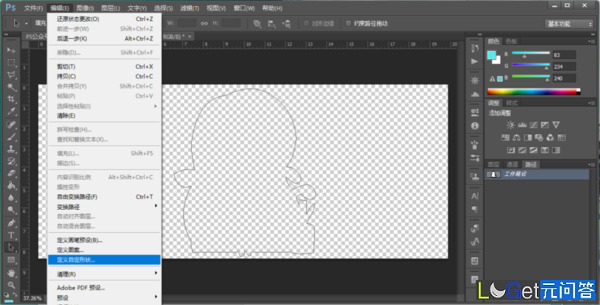
5.我們將這個形狀起一個名字,然後點擊確定。路徑裡面的【工作路徑】已經沒用了,可以刪除。
6.我們點擊自定義形狀後,就可以在裡面找到自定義的形狀了。在作圖時,我們就可以用這個自定義的形狀進行作圖使用了。